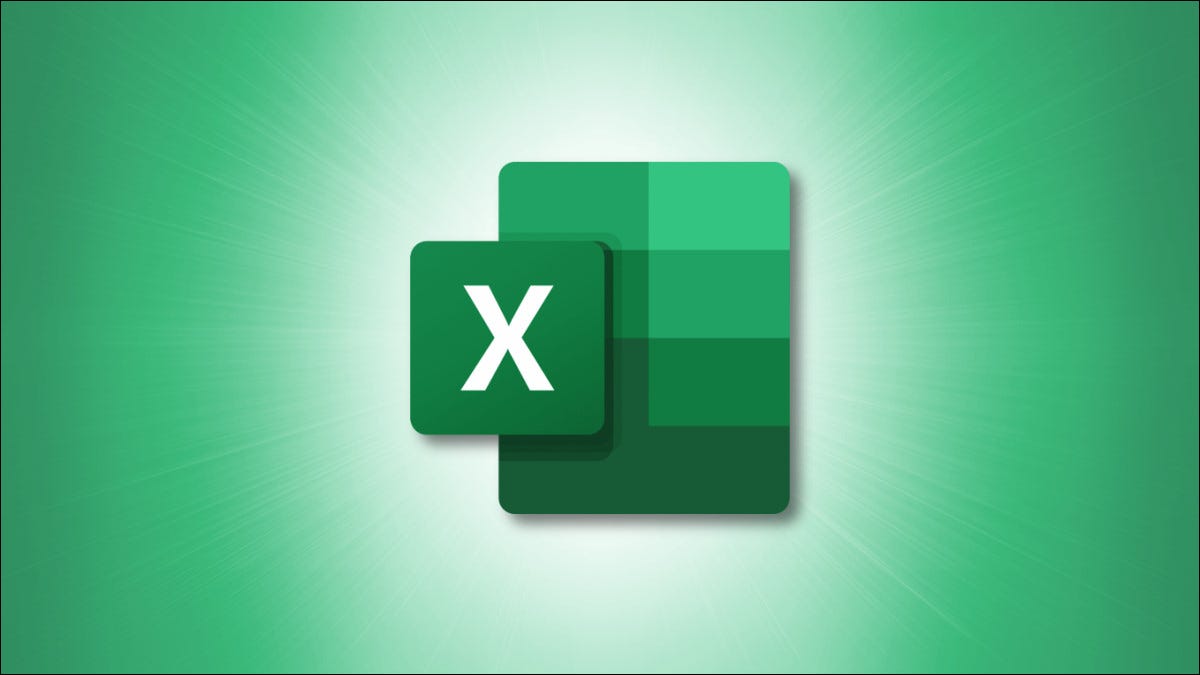
Con las opciones integradas de Microsoft Excel, puede convertir rápida y fácilmente sus archivos de valores separados por comas ( CSV ) a formato Excel (XLSX). Así es como realiza esta conversión en su computadora.
Múltiples formas de convertir CSV a XLSX
Excel ofrece varias formas de convertir un archivo CSV en un archivo XLSX.
El primer método es abrir su archivo CSV en Excel y luego guardar el archivo como un archivo XLSX. El inconveniente de este método es que utiliza el formato de datos de Excel predeterminado, que podría no funcionar muy bien con los datos de su CSV. Por ejemplo, su CSV puede usar un determinado formato de fecha y ese formato puede ser diferente en Excel, lo que hace que sus datos sean inexactos.
El otro método es importar los datos de su archivo CSV en un libro de Excel y luego guardar ese libro como un nuevo archivo XLSX. Con este método, puede configurar el tipo de datos para los datos de su archivo CSV.
Excel también tiene un «Asistente de importación de texto» heredado para importar datos de archivos como CSV a sus hojas de trabajo, pero los nuevos métodos mencionados anteriormente lo están reemplazando lentamente.
Nota: No necesariamente tiene que convertir un archivo CSV a formato Excel para abrirlo y editarlo en la aplicación Excel. Puede trabajar con sus archivos CSV sin convertirlos en Excel.
Convierta CSV a Excel con la opción «Guardar como»
«Guardar como» es una forma rápida y fácil de convertir la mayoría de los archivos CSV a formato Excel sin ningún problema.
Para usar este método, abre el administrador de archivos de tu computadora y localiza el archivo CSV que deseas convertir a Excel. En una PC con Windows, use el Explorador de archivos para hacer eso. En Mac, usa Finder .
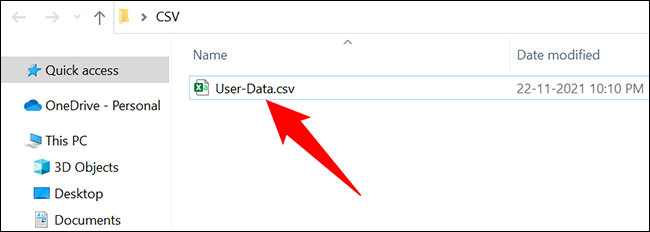
Haga clic derecho en su archivo CSV y seleccione Abrir con > Excel en el menú. Esto abre su archivo en la aplicación de Excel.
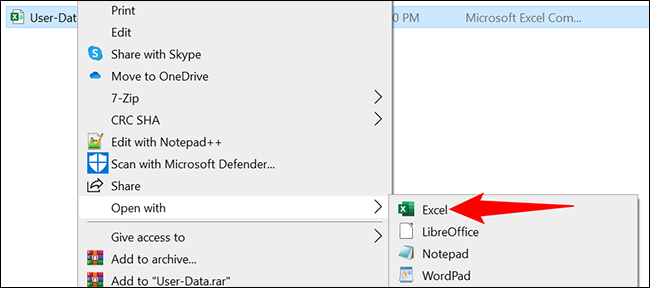
Cuando se abra Excel, verá todos los datos de su archivo CSV en él. Revise estos datos cuidadosamente y realice cualquier modificación antes de guardarlos en formato Excel.
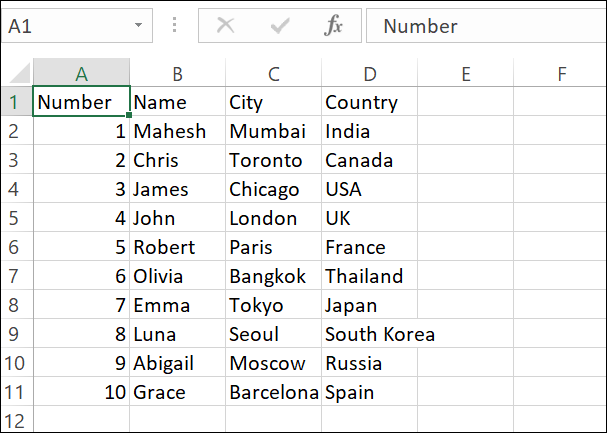
Si todo se ve bien, guarde el archivo como un archivo XLSX. Haga esto haciendo clic en «Archivo» en la esquina superior izquierda de Excel.
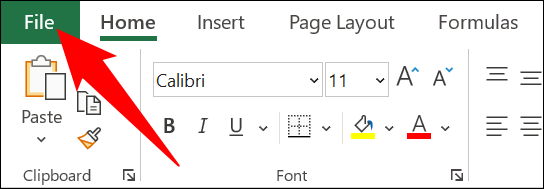
En la barra lateral de la izquierda, haz clic en «Guardar como».
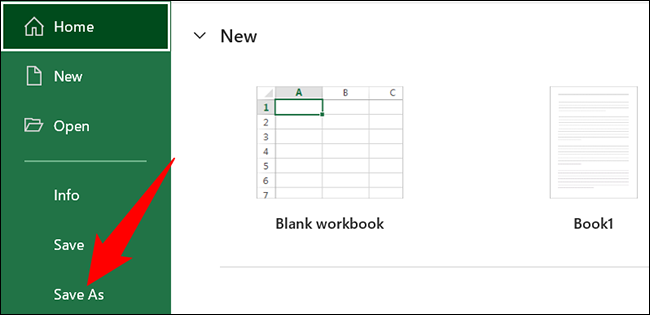
Seleccione «Examinar» en el panel de la derecha.
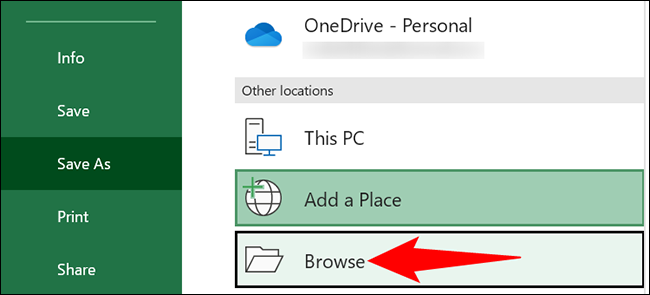
Verá una ventana «Guardar como». En esta ventana, elija una carpeta donde le gustaría guardar su archivo XLSX resultante. Haga clic en el campo «Nombre de archivo» y escriba un nombre para su nuevo archivo. Haga clic en el menú desplegable «Guardar como tipo» y seleccione «Libro de trabajo de Excel (*.XLSX)» para que su archivo se guarde en formato Excel.
Finalmente, en la parte inferior de la ventana «Guardar como», haga clic en «Guardar» para guardar su archivo.
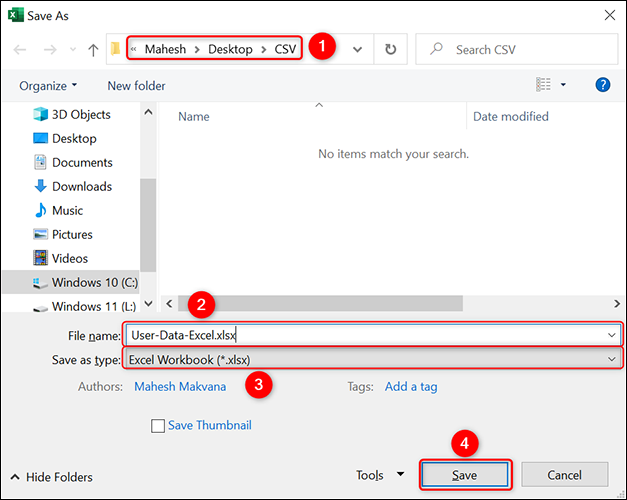
Y eso es. Su archivo CSV ahora se convierte a formato Excel y está disponible en su carpeta especificada.
Convierta CSV a Excel con la opción «Desde texto/CSV»
Para revisar y modificar la configuración de sus datos CSV antes de importarlos a Excel y luego convertirlos a formato Excel, utilice la función de importación «Desde texto/CSV» integrada en la aplicación.
Esta característica conecta su libro de trabajo a su archivo CSV e importa sus datos CSV. Luego, una vez que tenga los datos en su libro de trabajo, guarde el libro de trabajo como un archivo de Excel.
Para comenzar, primero, abra Microsoft Excel en su computadora y cree una nueva hoja de cálculo. En la cinta de opciones de Excel en la parte superior, haga clic en la pestaña «Datos».
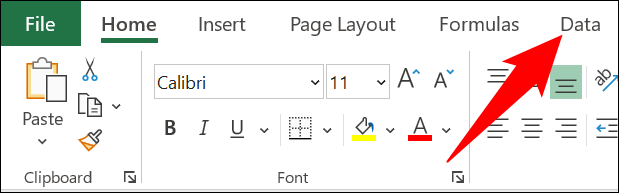
En la pestaña «Datos», en la sección «Obtener y transformar datos», haga clic en «Desde texto/CSV». Ahora conectará su libro de trabajo a su archivo CSV.
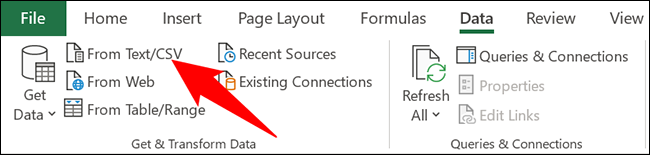
En la ventana «Importar datos» que se abre, acceda a la carpeta que tiene su archivo CSV y haga doble clic en el archivo para agregarlo a Excel.
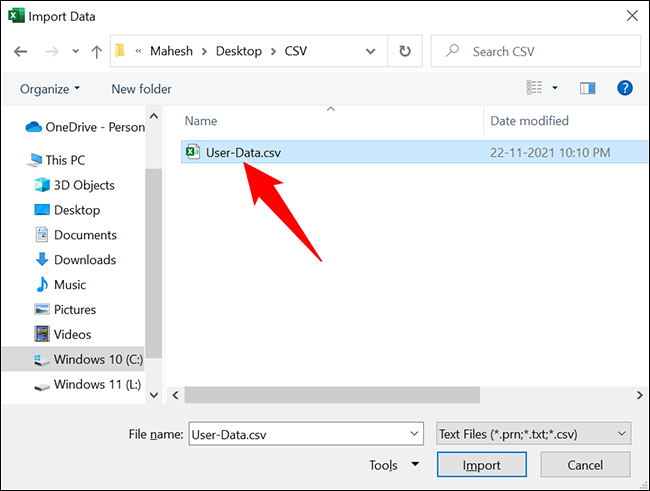
En Excel, se abrirá una nueva ventana que muestra los datos de su archivo CSV. Aquí, Excel intenta mantener sus datos lo más precisos posible. Sin embargo, si ve algún problema, utilice los menús desplegables de esta ventana para solucionarlo.
Por ejemplo, si su archivo importado usa un tipo de codificación diferente, haga clic en el menú desplegable «Origen del archivo» y elija un tipo apropiado. De manera similar, para que Excel analice más filas en sus datos para definir los tipos de datos, haga clic en el menú desplegable «Detección de tipo de datos» y seleccione una opción.
Cuando todo se vea bien y desee importar estos datos en pantalla a Excel, haga clic en «Cargar» en la parte inferior de la ventana.
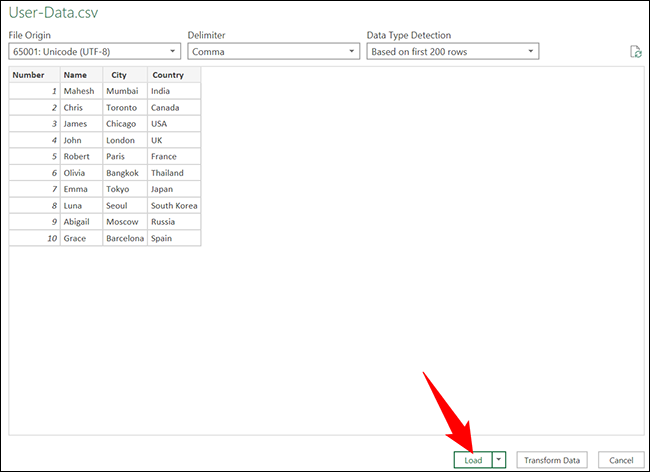
Ahora tiene los datos de su archivo CSV en su libro de Excel.
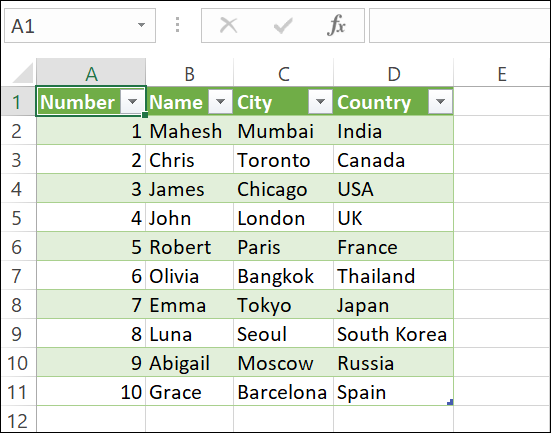
De forma predeterminada, Excel usa el formato de tabla para sus datos importados. Si desea utilizar rangos normales, haga clic en cualquier celda de la tabla y seleccione Tabla > Convertir a rango en el menú. Luego seleccione «OK» en el aviso.
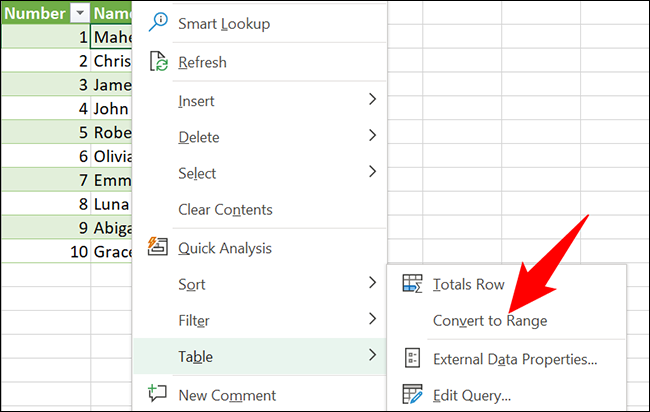
Su tabla ya no está, pero su formato permanece. Para deshacerse de este formato de estilo de tabla, seleccione toda la tabla, haga clic en la pestaña «Inicio» de Excel y elija Borrar > Borrar formatos.
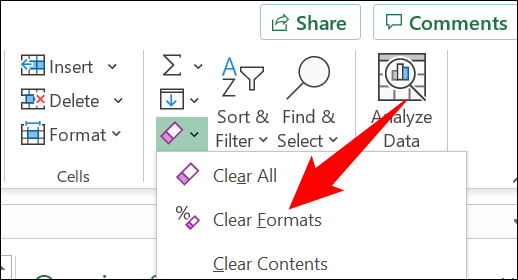
Ahora tiene los datos de su archivo CSV en texto sin formato en su hoja de cálculo de Excel.
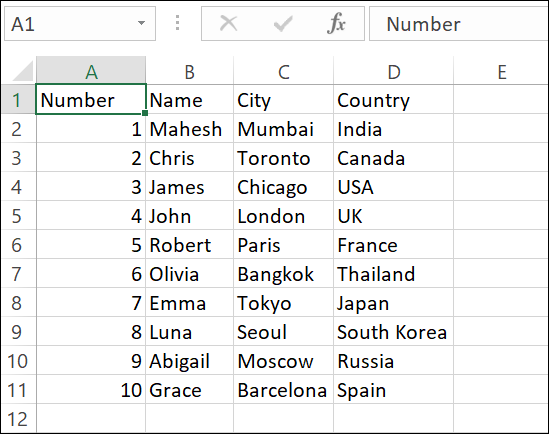
Para guardar estos datos en formato Excel, en la esquina superior izquierda de Excel, haga clic en «Archivo».
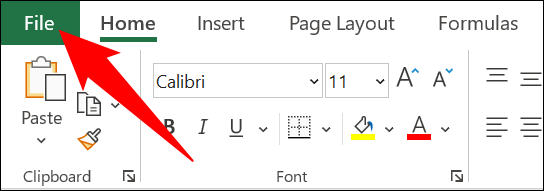
En la barra lateral izquierda, seleccione «Guardar».
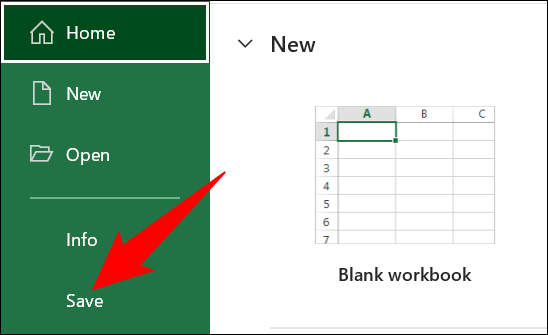
Se abrirá una ventana «Guardar como». Aquí, escriba un nombre para su archivo y haga clic en «Guardar».
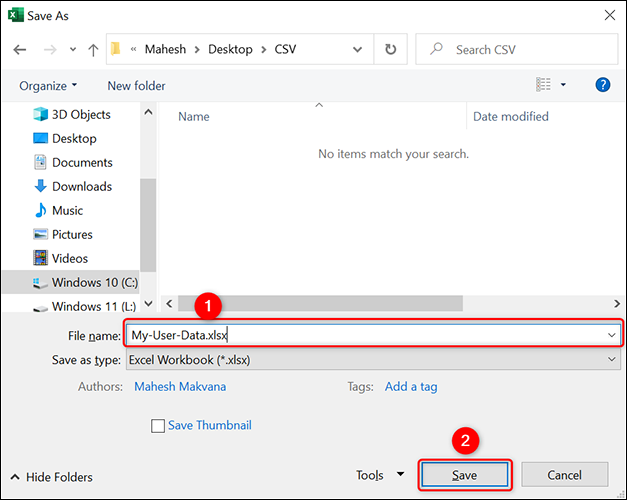
Y eso es todo. Ahora tiene la versión en formato Excel (XLSX) de su archivo CSV disponible en su computadora. ¡Disfrutar!
En una nota relacionada, puede importar su archivo de Excel convertido a Hojas de cálculo de Google para editar sus libros de trabajo en la nube. Pruébalo si estás interesado.


